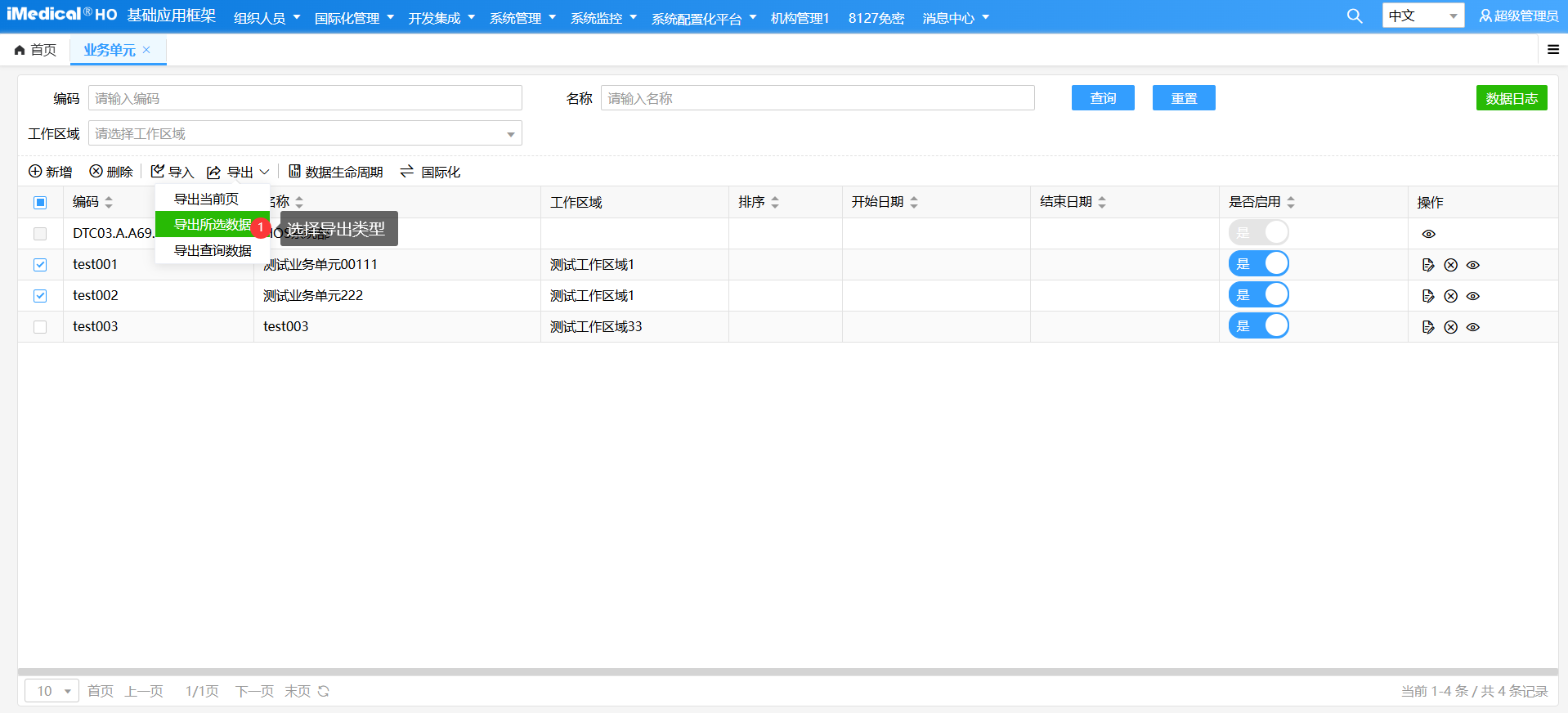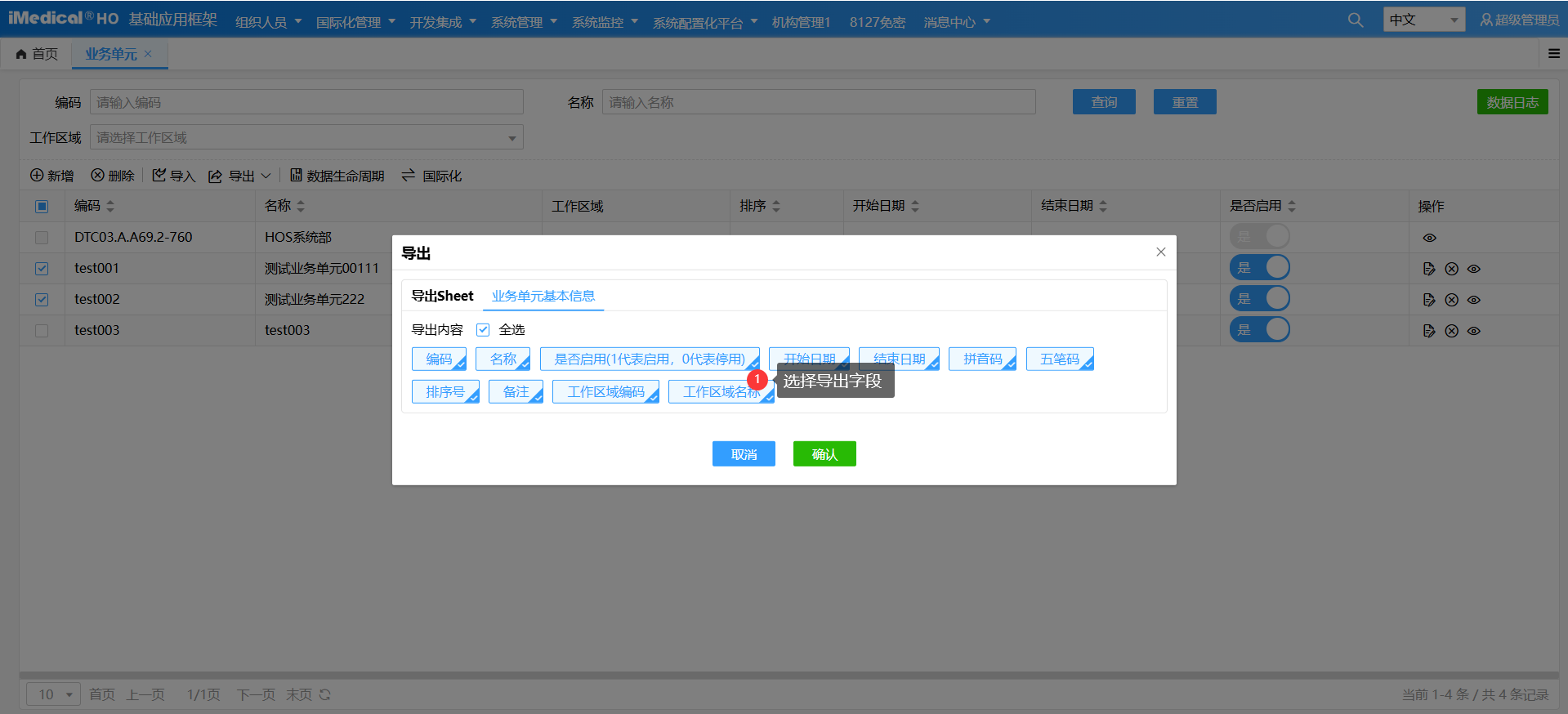# 业务单元★
# 1. 概述
主要功能包含:新增业务单元、修改业务单元、删除业务单元、启/停业务单元、 查询业务单元、查看业务单元、导入业务单元、导出业务单元。
【菜单路径:】组织人员–->业务单元管理-->业务单元
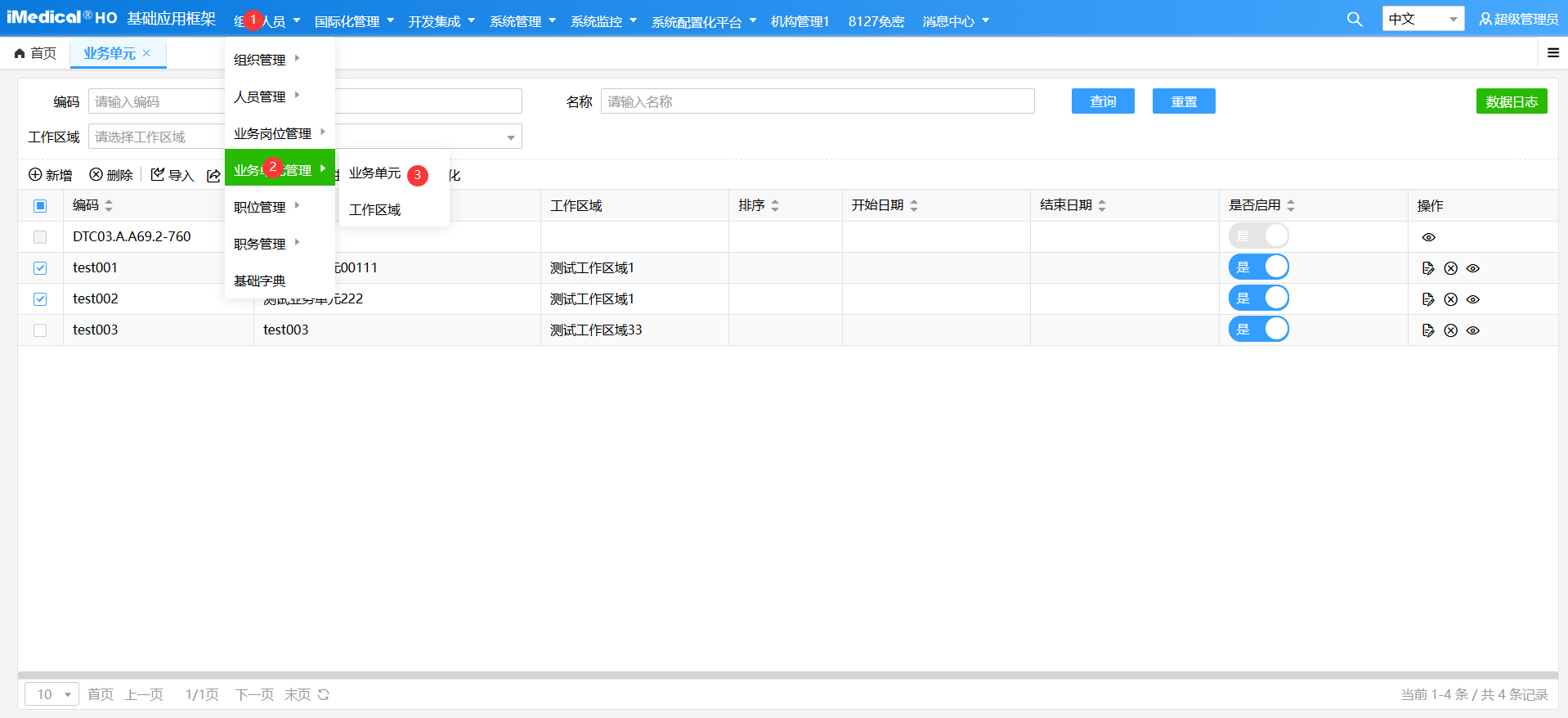
# 2. 新增业务单元
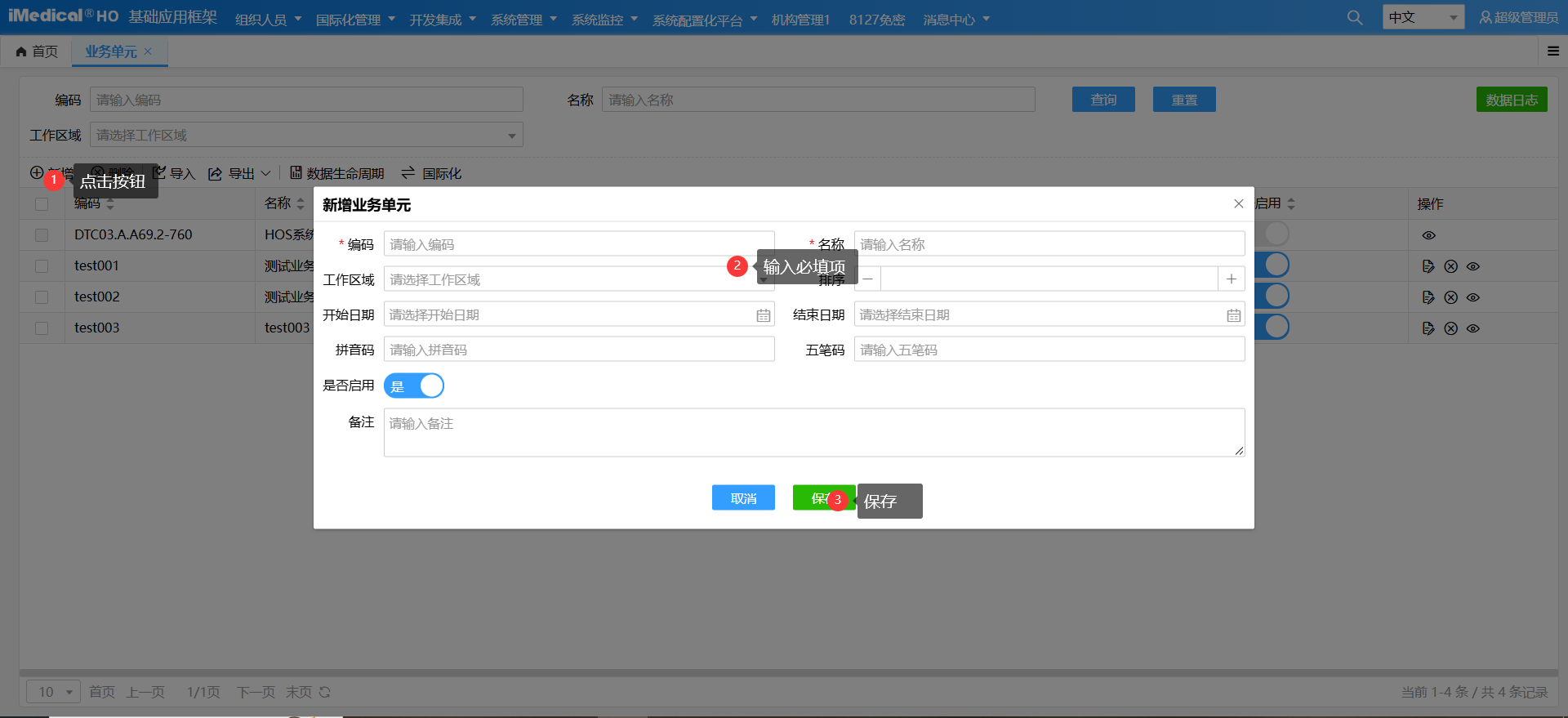
业务单元参数信息如下:
| 属性名 | 属性说明 |
|---|---|
| 编码 | 业务单元编码 |
| 名称 | 业务单元名称 |
| 工作区域 | 业务单元所关联的工作区域 |
| 排序 | 排序号,数据按正序排列 |
| 是否启用 | 是否启用,如果启用还要搭配开始日期和结束日期判断是否可用 |
| 拼音码 | 拼音快速检索码 |
| 五笔码 | 五笔快速检索码 |
| 开始日期 | 数据的生效日期,数据启用后,用于判断数据是否可用 |
| 结束日期 | 数据的失效日期,数据启用后,用于判断数据是否可用 |
| 备注 | 备注信息 |
# 3. 修改业务单元
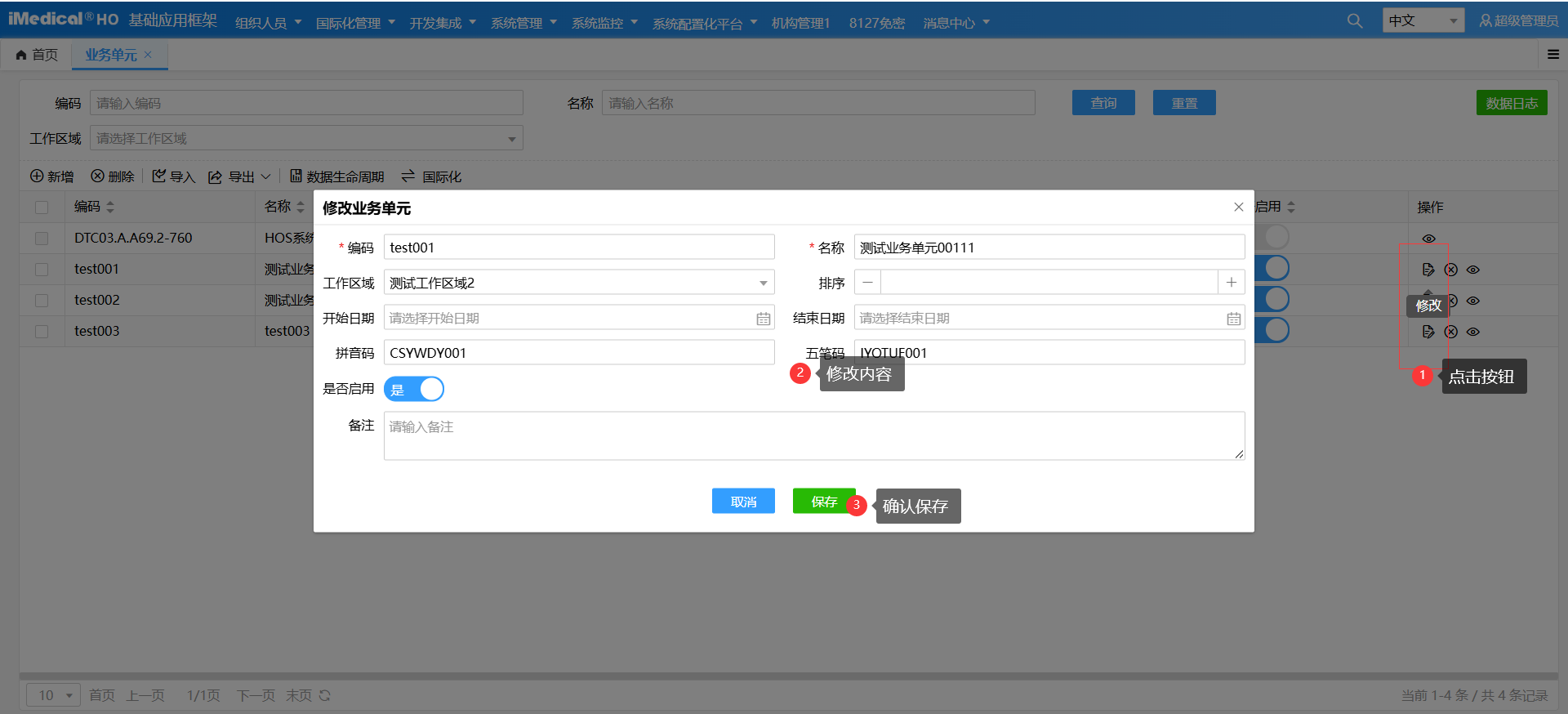
# 4. 删除业务单元
删除支持批量删除和单个删除。
批量删除时先勾选需要删除的数据,点击表格上方删除按钮,删除即可。
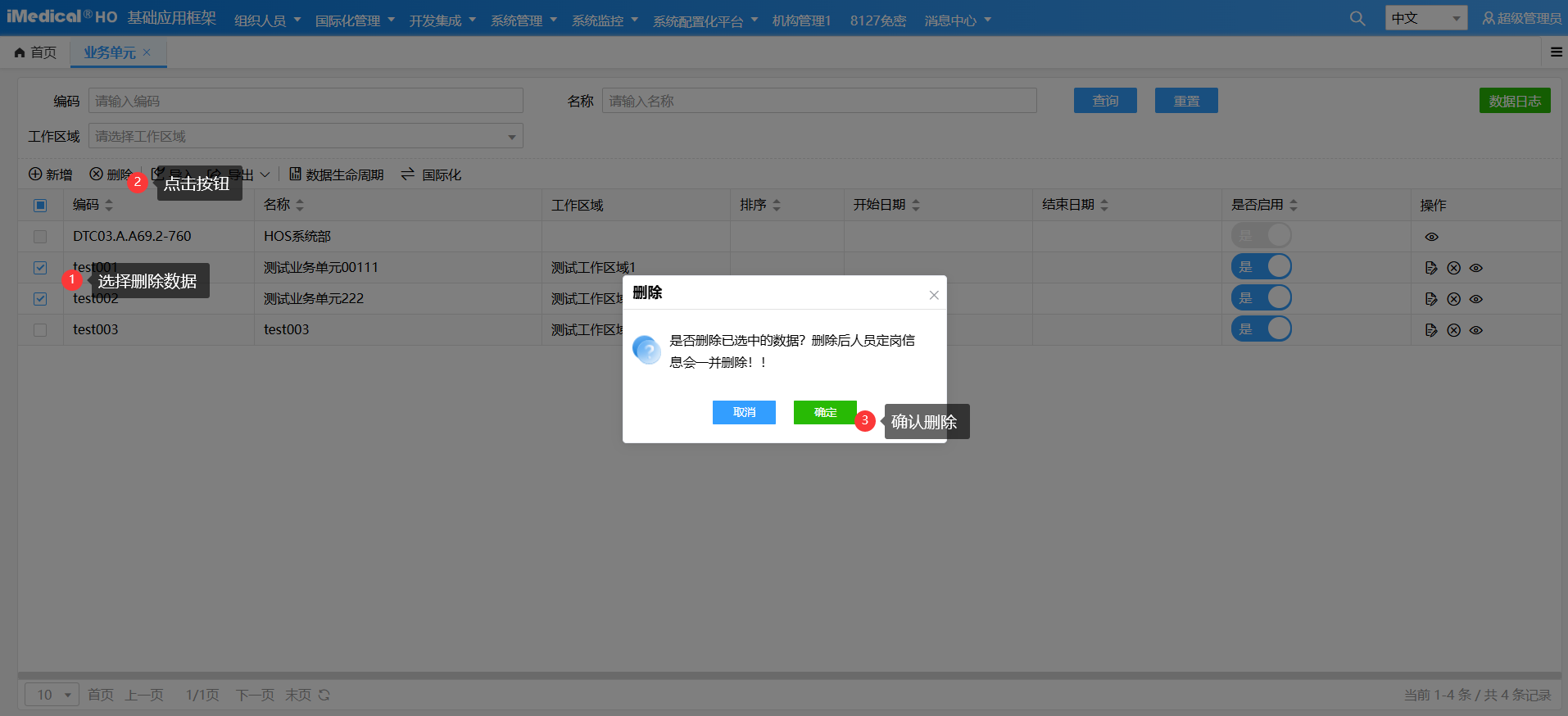
单个删除时,找到需要删除的那条数据,在操作列点击删除按钮即可。
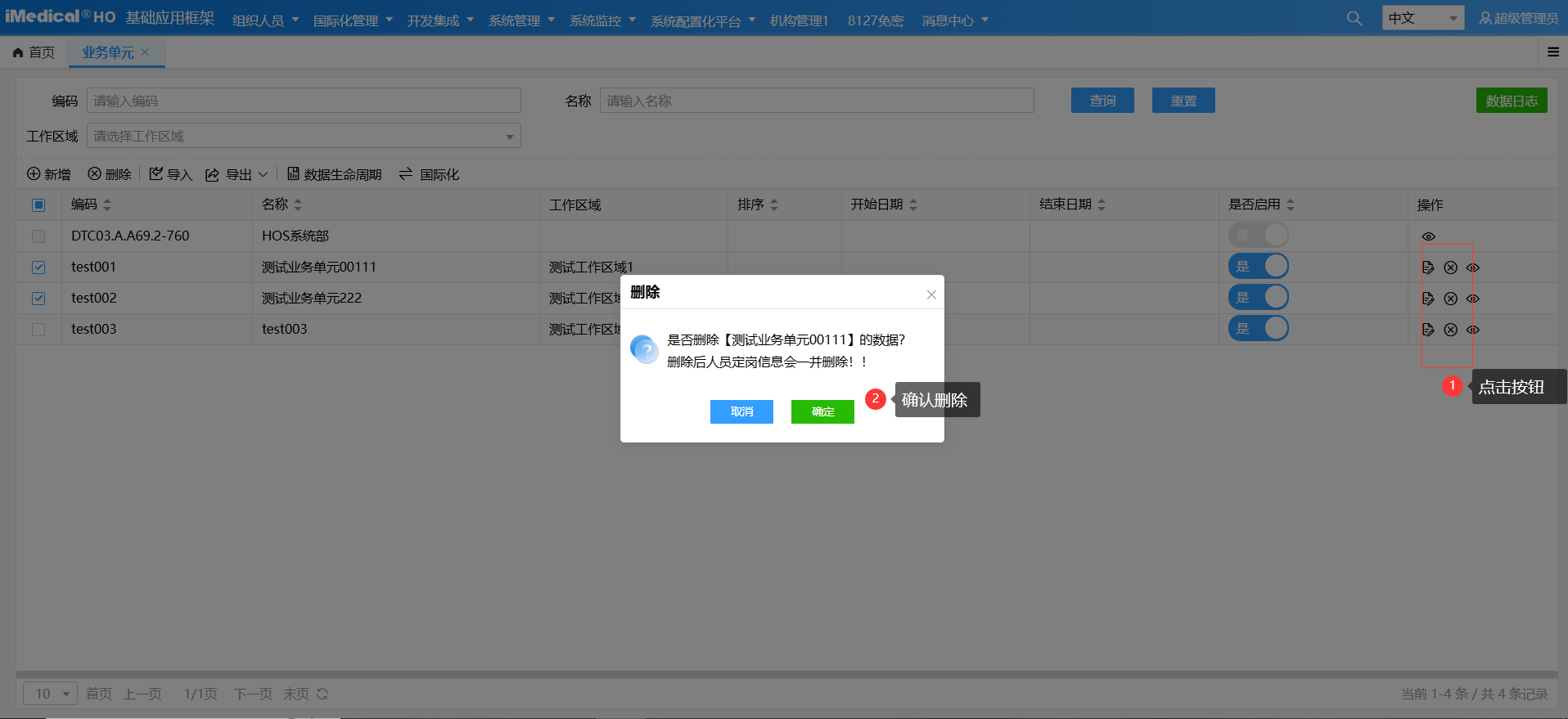
# 5. 启/停业务单元
在列表中,点击每一行中的是否启用列,对数据进行启用或者停用。
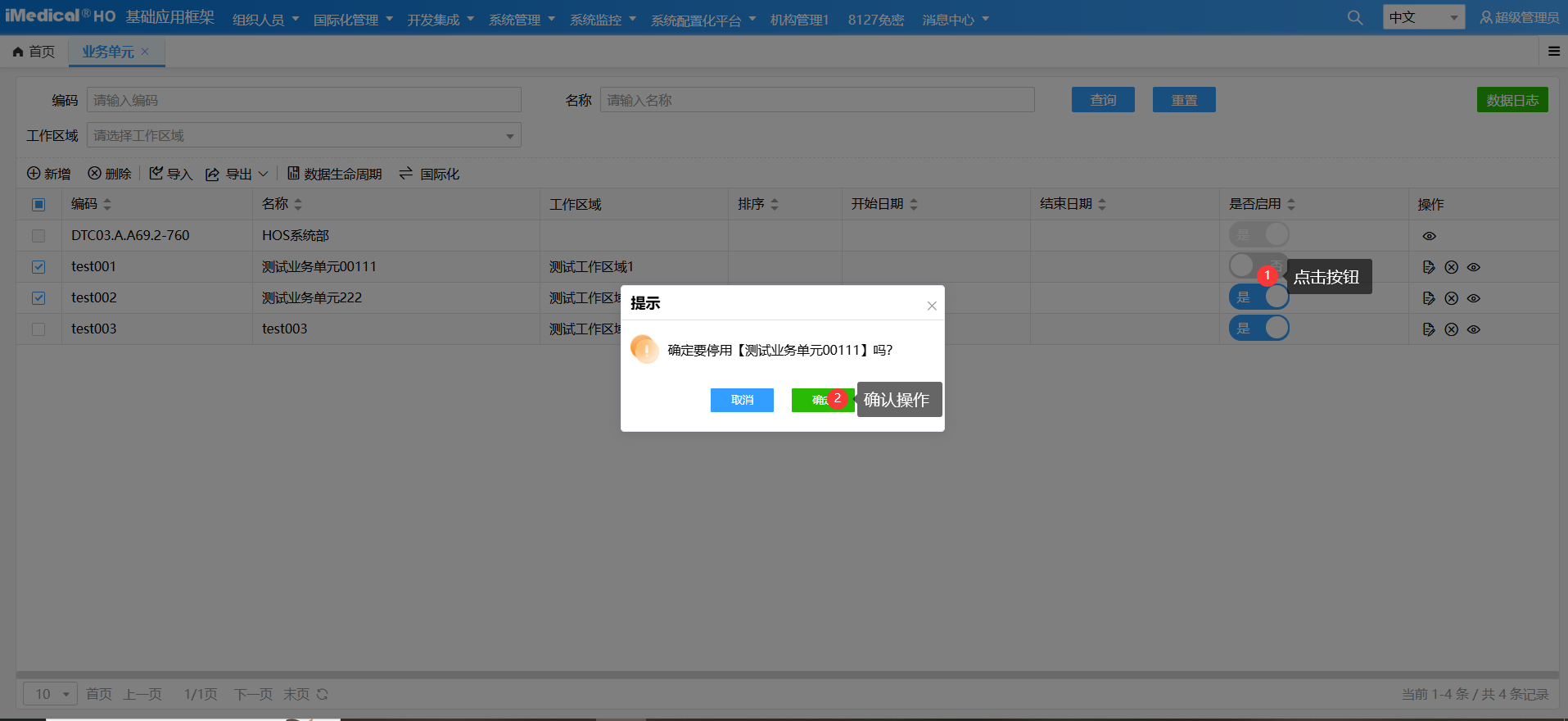
# 6. 查询业务单元
查询业务单元的数据,可以根据多个条件检索数据,包含:
- 输入
编码、名称、工作区域模糊匹配;
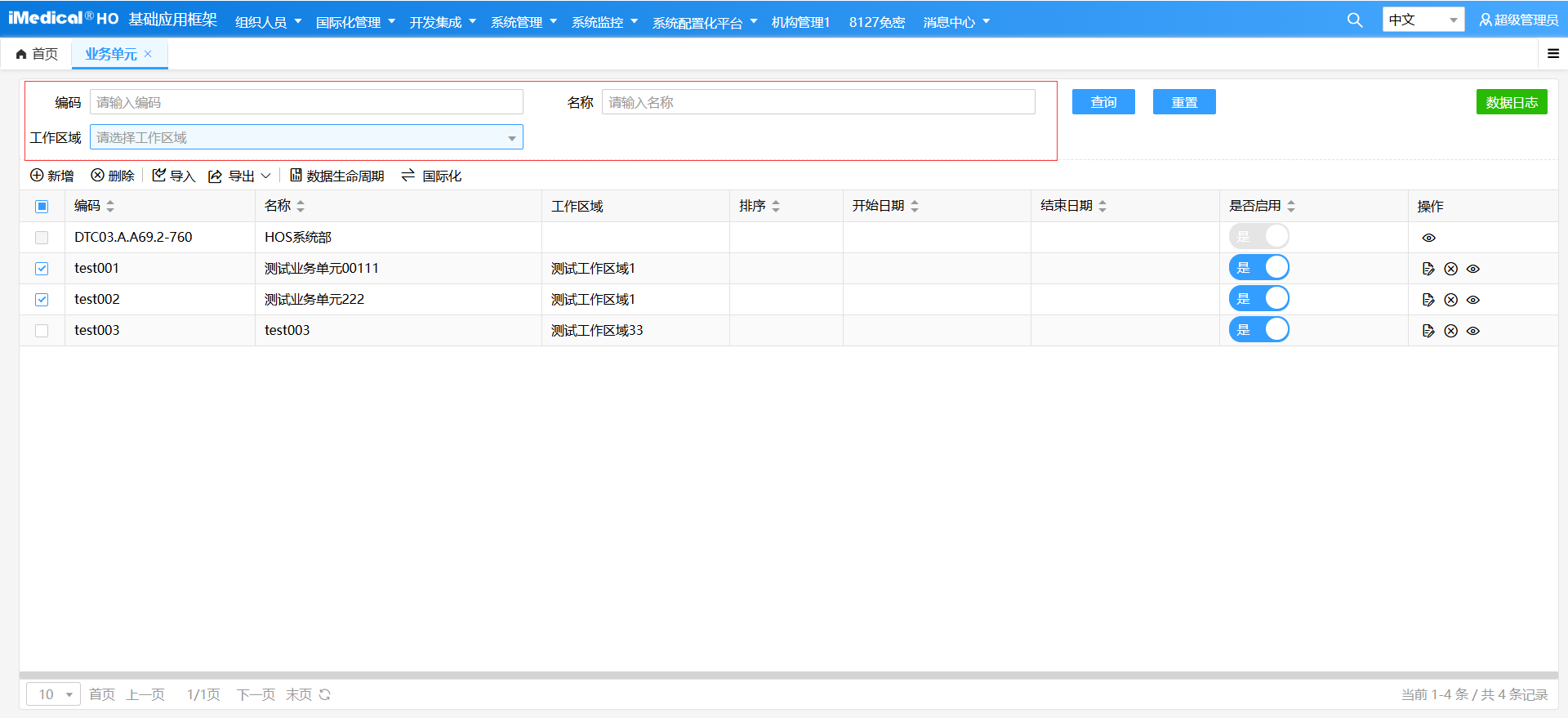
# 7. 查看业务单元
点击【查看】按钮,查看业务单元的详细数据
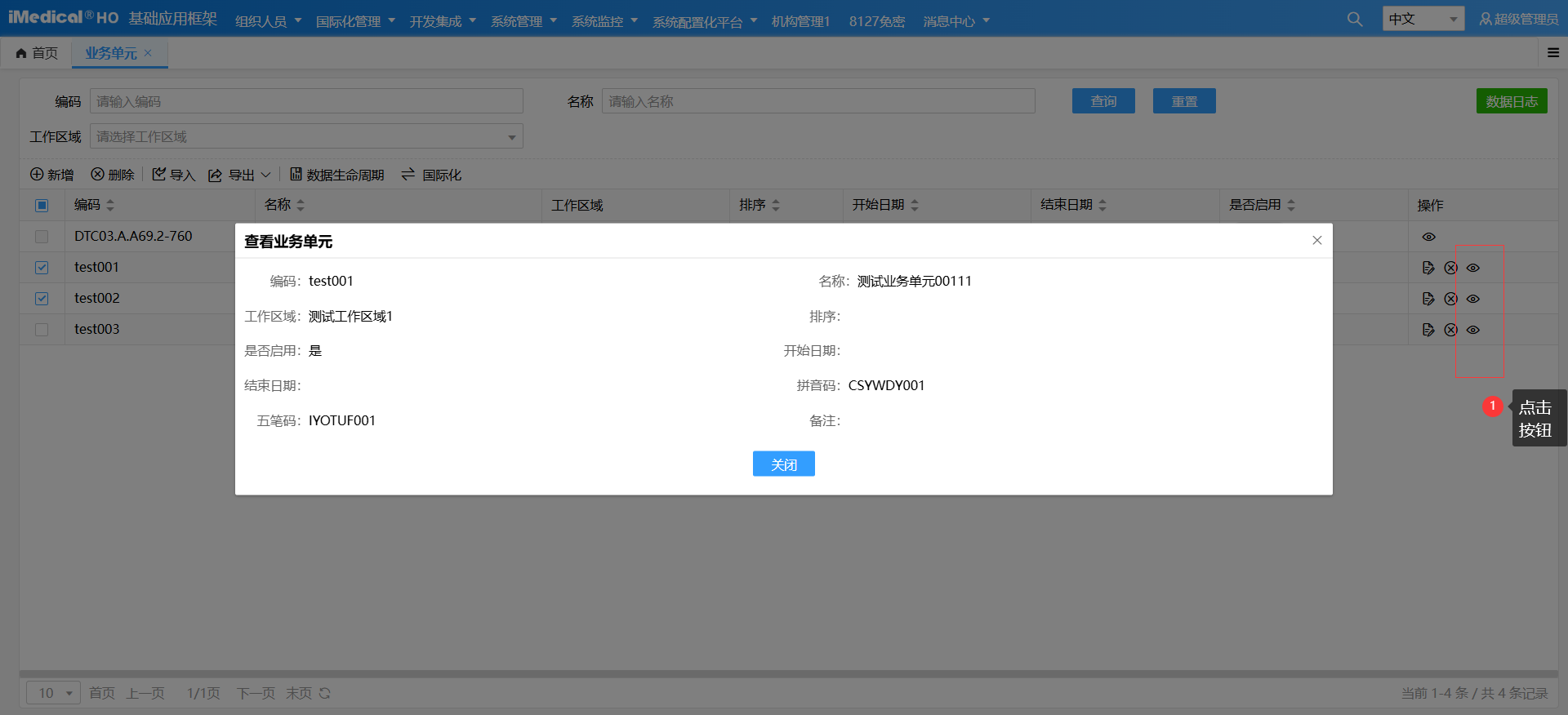
# 8. 导入业务单元
在表格上方点击导入按钮,打开导入弹框进行如下操作:1、下载excel模板;2、填充文件数据;3、选择导入方式;4、下一步后选择第二步准备好的文件即可
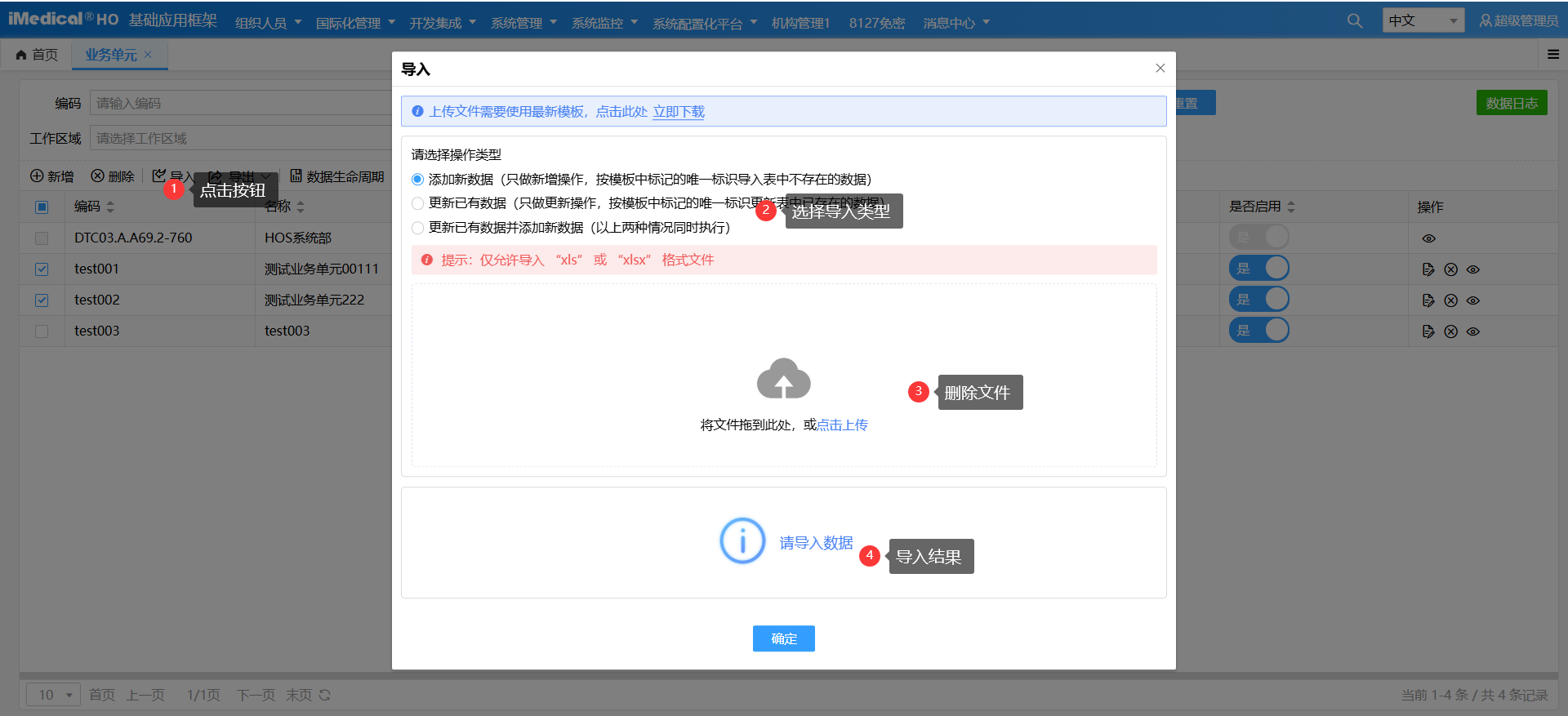
# 9. 导出业务单元
在表格上方点击导出按钮,可见三种导出方式,按需选择一种后。可打开导出列选择配置页面。对需要用到的数据进行勾选并导出即可。